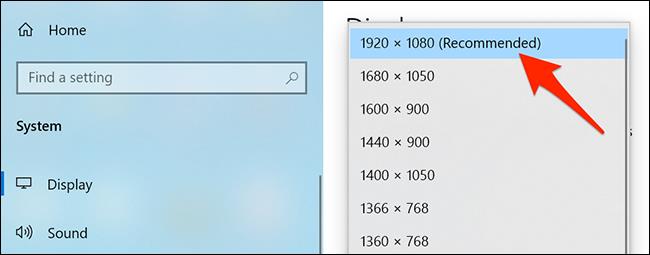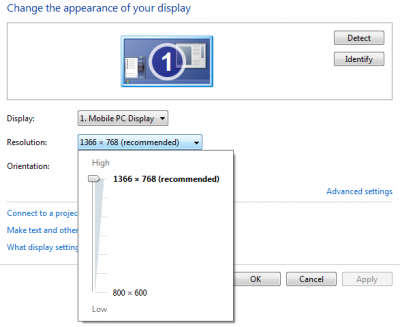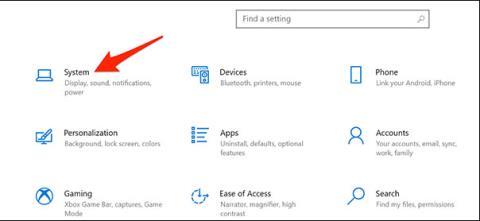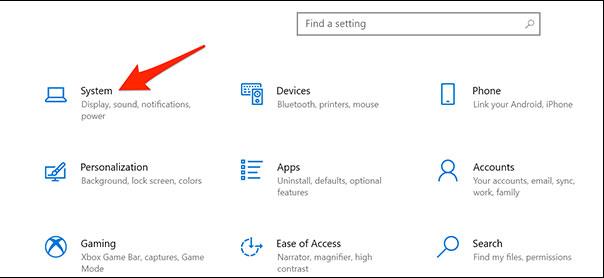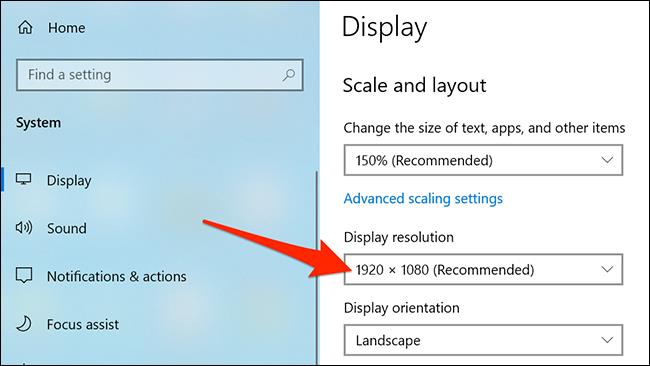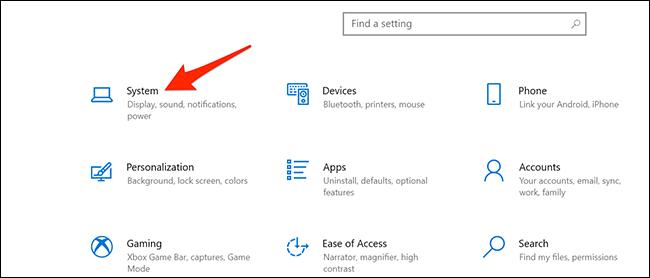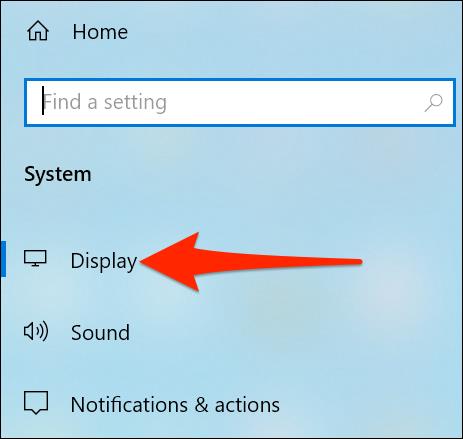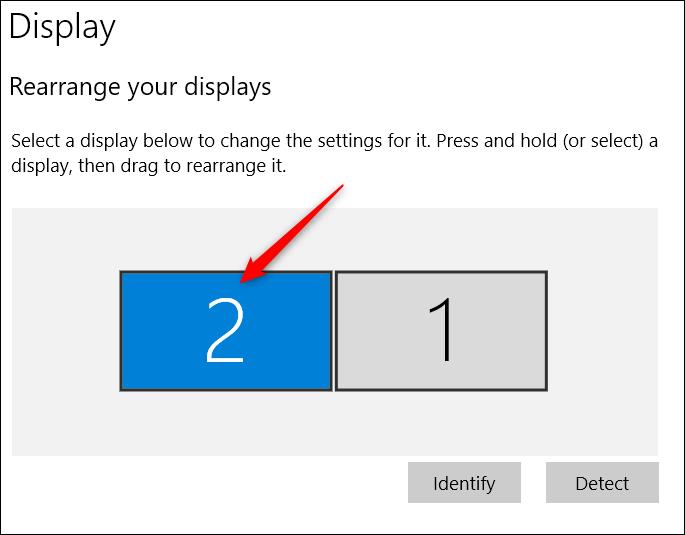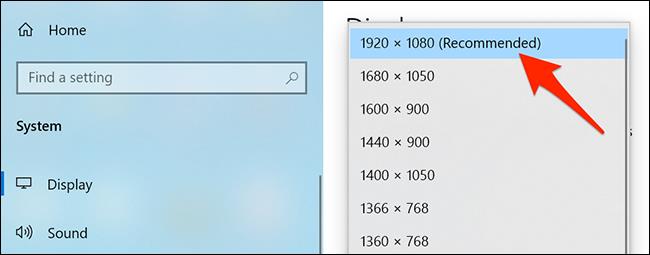V systéme Windows 10 existuje množstvo užitočných možností, ktoré vám pomôžu jednoducho skontrolovať rozlíšenie akejkoľvek obrazovky, ktorú používate alebo ku ktorej sa pripájate. Na tom nie je nič zložité, ako to urobiť.
Skontrolujte rozlíšenie v prípade, že existuje iba jedna obrazovka
Ak váš stolný alebo prenosný počítač so systémom Windows 10 používa iba nastavenie jednej obrazovky, rozlíšenie obrazovky môžete jednoducho skontrolovať pomocou základnej možnosti v aplikácii Nastavenia.
Najprv stlačením kombinácie klávesov Windows + I otvorte aplikáciu Nastavenia na počítači so systémom Windows 10.
V okne „ Nastavenia “ , ktoré sa otvorí, kliknite na „ Systém “.
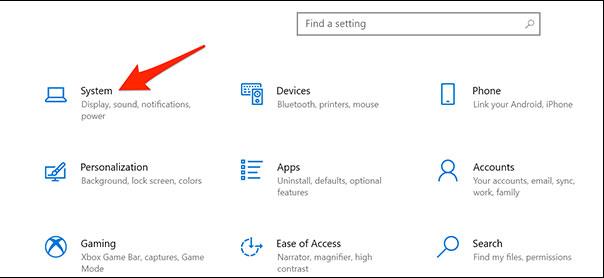
V ponuke nastavení „ Systém “ sa pozrite na zoznam položiek na ľavej strane obrazovky, nájdite „ Zobrazenie “ a kliknite naň.
Na pravej table sa posuňte nadol na časť „ Mierka a rozloženie “. Hodnota zobrazená v rozbaľovacej ponuke „ Rozlíšenie displeja “ je aktuálne rozlíšenie na obrazovke, ktorú používate.
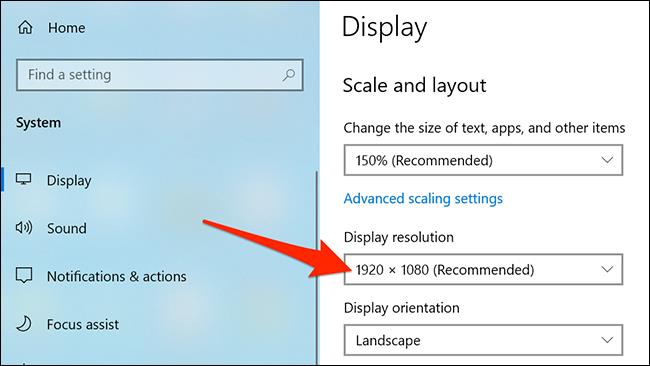
Napríklad v príklade uvedenom nižšie je aktuálne rozlíšenie obrazovky 1920 x 1080 pixelov.
Skontrolujte rozlíšenie v prípade používania viacerých obrazoviek súčasne
Ak používate počítač so systémom Windows 10 s viacerými monitormi spustenými súčasne, stále môžete jednoducho skontrolovať rozlíšenie každého monitora prostredníctvom aplikácie Nastavenia, ale spôsob bude trochu odlišný.
Najprv stlačením kombinácie klávesov Windows + I otvorte aplikáciu Nastavenia na počítači so systémom Windows 10. Potom kliknite na „ Systém “.
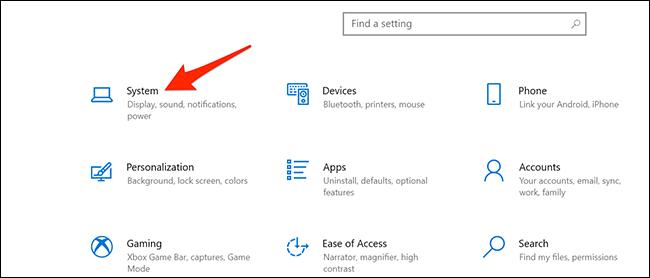
V ponuke na ľavej strane obrazovky vyberte položku „ Zobraziť “.
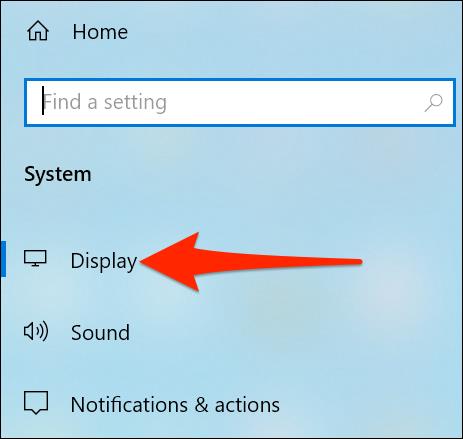
Teraz sa pozrite na pravú tablu a potom kliknite na monitor, ktorého rozlíšenie chcete skontrolovať alebo zmeniť.
V nižšie uvedenom príklade sú dve obrazovky očíslované „ 1 “ a „ 2 “. Hlavná obrazovka bude vždy označená ako „ 1 “, ale ak si nie ste istí, o ktorú obrazovku ide, môžete kliknúť na tlačidlo Identifikovať nižšie a zobraziť príslušné čísla priamo na obrazovke.
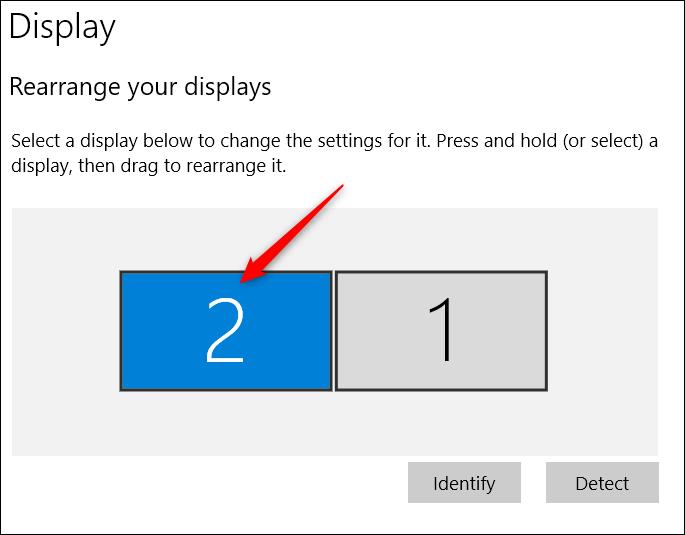
Po výbere správneho zobrazenia prejdite nadol do časti „ Mierka a rozloženie “. Tu je hodnota v rozbaľovacej ponuke „ Rozlíšenie displeja “ aktuálne rozlíšenie obrazovky, ktorú ste vybrali.
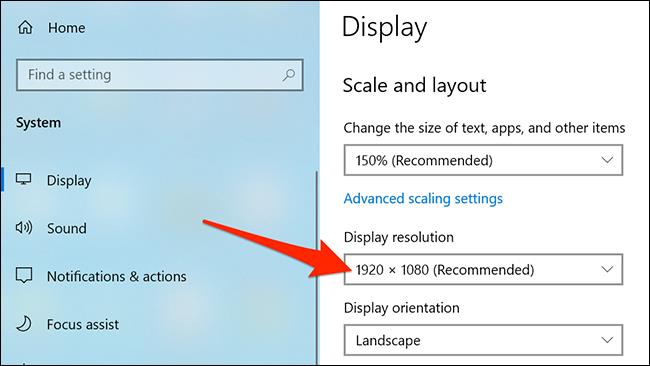
V prípade, že chcete zmeniť rozlíšenie obrazovky, kliknite na rozbaľovaciu ponuku „ Rozlíšenie displeja “ a vyberte nové rozlíšenie. Ak však nemáte špeciálne potreby, je najlepšie zvoliť rozlíšenie označené ako „ Odporúčané “. Toto je odporúčané rozlíšenie, ktoré Windows 10 považuje za najvhodnejšie pre váš displej.